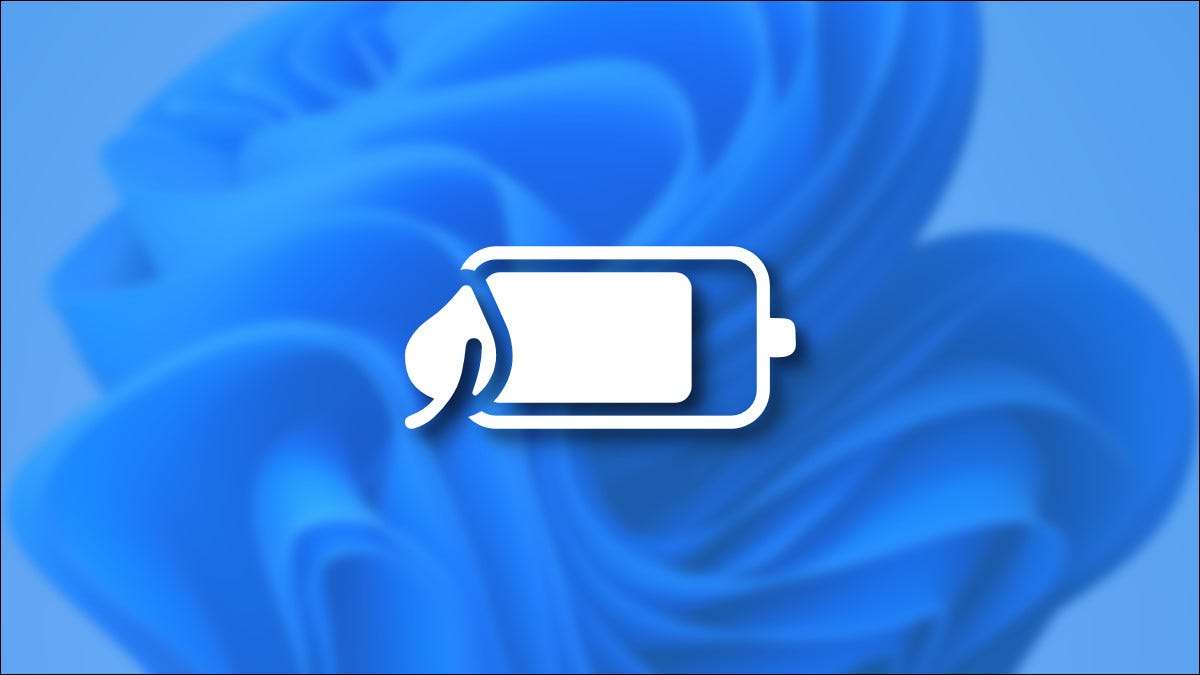
Windows 11デバイスがバッテリ寿命で低くなっている場合、または毎分の電源を最大限に活用したい場合 - バッテリーセーバーモードをオンにすることができます。これをやる方法です。
バッテリーセーバーとは何ですか?
バッテリーセーバーは、スクリーンの明るさを調光し、背景活動を減らし、いくつかの通知を制限することで、バッテリーからより多くの命を絞る特別なWindowsの省電力モードです。それはたくさんのようです」 低電力モード 「iPhoneで」 バッテリーセーバー "Androidのモード。ウィンドウズ10 バッテリーセーバーモードが含まれています 同様に。
デフォルトでは、バッテリが20%以下の電源に達すると、バッテリセーバーは自動的にオンになりますが、それはSystem&GTの下の設定で設定できます。パワー&アンプ。バッテリー。デバイスを再度充電するようにプラグインしたら、自動的にオフになります。また、バッテリーの寿命を節約したいときは、バッテリーセーバーを手動で使用できます。
関連している: Windows 10の「バッテリセーバー」モードの使用方法と設定方法
クイック設定を使用してバッテリーセーバーをオンにします
バッテリーセーバーを有効にする最速の方法は、クイック設定メニューを介して行われます。開くには、タスクバーの隠された「クイック設定」ボタンをクリックします.Wi-Fi、スピーカー、バッテリインジケータのアイコンが表示されている場所にあります。またはキーボードのWindows + Aを押すこともできます。
クイック設定が開いたら、[バッテリーセーバー]をクリックします。
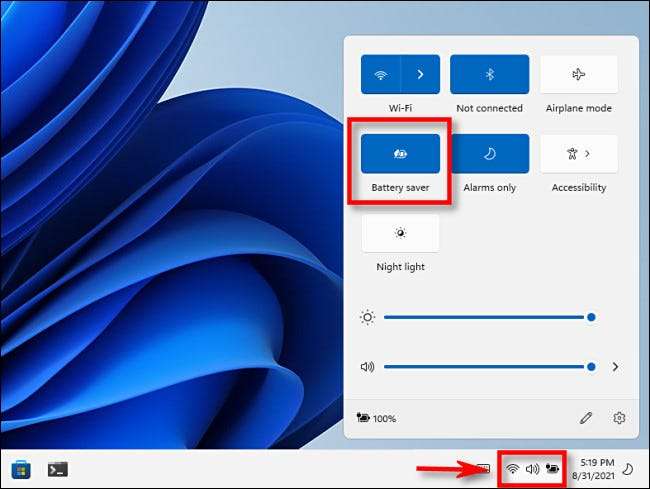
(クイック設定で「バッテリセーバー」が表示されない場合は、 鉛筆アイコンをクリックしてください メニューの下部にある[追加]を選択し、表示されたリストの[バッテリセーバー]を選択します。)
クリックしたら、バッテリーセーバーが即座に有効になります。電源を切る準備ができたら、もう一度設定を開き、「バッテリセーバー」ボタンをクリックしなくなるまでクリックします。
関連している: Windows 11の新しい「クイック設定」メニューが機能する方法
設定アプリでバッテリーセーバーをオンにします
Windows 11の設定アプリケーションでバッテリセーバーを有効にすることもできます。これを行うには、最初にキーボードのWindows + Iを押してWindowsの設定を開きます。あるいは、[スタート]メニューの[設定]を検索し、結果に表示されたらアイコンをクリックします。

設定が開いたら、サイドバーの「システム」をクリックしてから「電源&AMP」を選択します。バッテリー。"

パワーとアンプで。バッテリーの設定、「バッテリー」セクションまでスクロールします。 「バッテリセーバー」オプションの横にある「今電源を入れる」ボタンをクリックしてください。
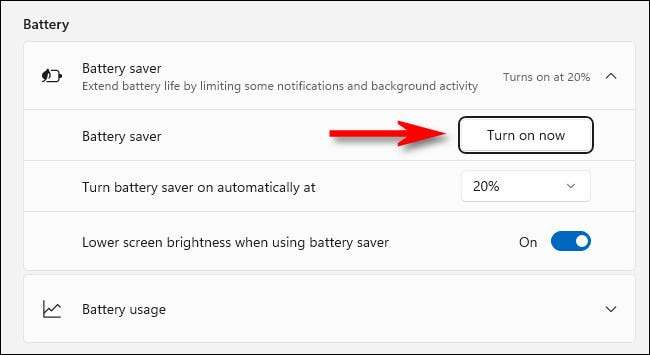
バッテリーセーバーは即座にオンになります。もう一度オフにするには、[バッテリセーバー]ラベルの横にある[今電源を切る]ボタンをクリックします。
あなたがこの画面上にある間、あなたはドロップダウンメニューで "ターンバッテリーセーバーオン時に"ターンバッテリーセーバーを使ってそれ自身を有効にする割合を選ぶことができます。そのメニューには、バッテリセーバーを永久に保存するための「常に」オプションが含まれています。
バッテリセーバーがスイッチを使用しているときの「画面の明るさ」を使用して、バッテリセーバーが画面を薄暗くするかどうかを切り替えることもできます。一般に、 あなたのスクリーンの明るさを停止させ続ける PCのバッテリー寿命を延ばすことに大きな影響を与えます。幸運を!
関連している: Windowsラップトップでのバッテリー寿命を向上させるための6つの方法







